格安SIMのmineoのテザリング機能を使って、PCやタブレットからインターネットを利用している方は結構おられるでしょう。しかしどの機種で使えるかどうか教えてほしいという方は多いのではないでしょうか。

そこで、mineoでテザリング機能を利用する方法と注意点についてプランごとに説明しましょう。
注目mineoでテザリング機能を使う注意点

mineoで格安SIMを購入したいけれども、自分の機種でテザリング機能が使えるのか不安という方もいらっしゃるでしょう。
結論を先に申し上げると、mineoで申し込んだプランとあなたの所有しているスマートフォンの機種によって機能が使えるかどうかは異なります。
一般的なことを言いますと、格安SIMカードだからと言ってテザリング機能が使用できるか否かは関係ありません。データ通信のみのSIMカードでも、音声通話も可能なデュアルタイプのものでも同じことが言えます。
重要なのは、スマートフォンがSIMフリーであるかや、どのキャリア(docomo、au、ソフトバンク)専用のスマートフォンなのかです。
ところがmineoの場合は特殊事情があります。というのもどのプランを申し込むかによって、使用する回線がdocomoとauをどちらを使用するのか変わってくるからです。
mineoが提供しているプランと料金をまとめますと、
Aプラン(au回線使用)
| 基本データ容量 | シングルタイプ
(データ通信のみ) |
デュアルタイプ
(データ通信+音声通話) |
| 500MB | 700円 | 1310円 |
| 1GB | 800円 | 1410円 |
| 3GB | 900円 | 1510円 |
| 6GB | 1580円 | 2190円 |
| 10GB | 2520円 | 3130円 |
| 20GB | 3980円 | 4590円 |
| 30GB | 5900円 | 6510円 |
Dプラン(docomo回線使用)
| 基本データ量 | シングルタイプ
(データ通信のみ) |
デュアルタイプ
(データ通信+音声通話) |
|
500MB |
700円 | 1400円 |
|
1GB |
800円 | 1500円 |
| 3GB | 900円 | 1600円 |
| 6GB | 1580円 | 2280円 |
| 10GB | 2520円 | 3220円 |
| 20GB | 3980円 | 4680円 |
| 30GB | 5900円 |
6600円 |
若干、Aプランのほうがお安くなっています。ところが安いからといって申し込むべきとは言えないのです。
mineoでは、テザリング機能が使用できる機種が各回線ごとに異なります。つまり申し込んだプランと、それに対応しているスマートフォンの機種が重要なのです。
注目mineoのAプランでテザリング機能が使える機種
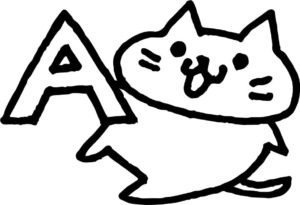
Aプランの場合、SIMカードを挿入して使用したい機種がiOSなのかAndroidなのかによって変わってきます。
Androidのスマートフォンの場合、もしあなたの所持している機種がmineoのAプランに対応しているのでしたら、テザリング機能を問題なく使用することができます。ホームページから対応機種を確認できますので、チェックしましょう。
これに対してiPhoneやiPadの場合は注意が必要です。Aプランではテザリング機能が使用できません。
例外は、au回線を使用するUQ mobileのiPhone5s/6/6 Plus/6s/6s Plus/SE(2018年3月16日時点)のみです。これ以外はSIMフリーのiPhoneやiPadであろうとも、一切使用できません。
これは技術的な要因ではなく、auの親会社であるKDDIが格安SIM会社に対して課している制約です。UQ mobileのように少しずつテザリング機能の使える機種は増えつつありますが、mineoについては今のところ使える目処は立っていません。
ですのでiPhoneやiPadでテザリング機能を使いたい場合は、Aプランからdocomo回線を使用するDプランへ変更することをおすすめします。
プランの変更はmineoのマイページから可能です。
mineoのDプランでテザリング機能が使える機種
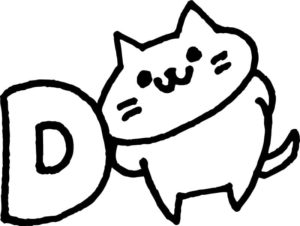
Dプランでmineoの格安SIMカードをiPhoneやiPadに挿入している場合は、問題なくテザリング機能を使うことができます。これはSIMフリーのiPhoneやiPadだけでなく、docomoで契約したiPhone・iPadについても当てはまります。
ところが今度は、docomoで契約したAndroidのスマートフォンでテザリング機能を使うことができません。au回線でiPhoneやiPadで制約があったのと同様に、NTT docomoもまた制約を課しています。
SIMフリーである格安スマートフォンに関しては、iOSかAndroidであるかに関わらずテザリング機能を問題なく使用することができます。
mineoのDプランを使用できる機種なのか、あらかじめ確認しておきましょう。
![]()
テザリング機能の使い方
iPhoneやiPadとAndroidとではテザリング機能を有効にする方法が異なりますので、それぞれ紹介しましょう。
iPhoneやiPadの場合
▼「設定」をタップします。
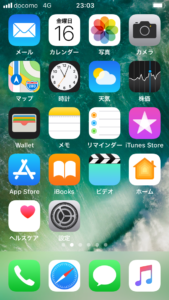
▼「インターネット共有」をタップします。
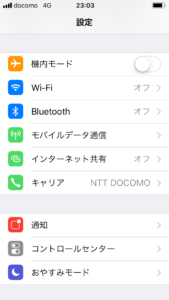
▼インターネット共有がオフになっている場合は、オンにします。
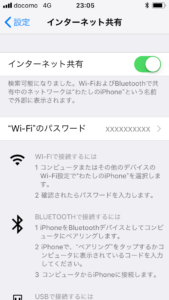
これで完了です。
テザリングのSSID(ネットワーク名)は、「設定」→「一般」→「情報」の順でタップすると一番上に表示されます。
また他の人にテザリング機能を使われないようにパスワードを設定しておきましょう。こちらも、「設定」→「インターネット共有」→「Wi-Fiのパスワード」の順でタップし、パスワードを設定してください。
Androidスマートフォンの場合
▼「設定」→「その他の設定」→「テザリング」の順でタップしましょう。
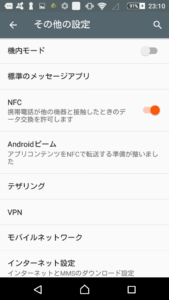
▼Wi-Fiテザリングがオフになっている場合は、オンにしましょう。
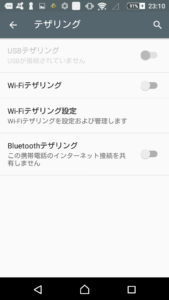
以上で終了です。
iPhoneの場合と同様、パスワードを設定しておきたいところです。「設定」→「その他の設定」→「テザリング」→「Wi-Fiテザリング」→「Wi-Fiテザリング設定」の順でタップしましょう。
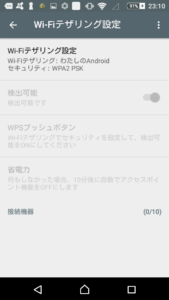
ネットワーク名(SSID)とパスワードを自由に設定できますので、自分の気に入った名前にするといいですね。
そのほかに mineoのSIMカードでテザリング機能で注意しないといけない点
mineoで契約するプランや機種以外でも、テザリング機能で注意しておくべきことがありますので列挙します。
データ通信量に注意
親機であるスマートフォンに子機であるPCからテザリング機能を使う場合はとくに注意が必要です。バックグラウンドでアップデートをしている場合、大量のデータを消費します。
最悪データ通信が低速度に制限されます。テザリング機能を使用しない場合は親機のスマートフォンでオフにするなど、こまめに設定を変える必要があります。
バッテリー残量に注意

テザリング機能はスマートフォンのWi-Fi機能を利用するため、バッテリーを大量に消費します。テザリングのオンオフは忘れがちなので、知らない間にバッテリーが無くなっていることもあります。
こまめに設定を変えるか、モバイルバッテリーを持っておくようにしましょう。
セキュリティに注意
Wi-Fiは10m以上離れたところでも使用可能です。
テザリングのパスワードがネットワーク名(SSID名)と同じであったりすると、他人から接続されてしまいます。パスワードを設定しないのはもってのほかです。
ですので、テザリングのパスワードを設定するときは大文字・小文字・数字・特殊記号を用いて、他人からアクセスされなうように複雑なパスワード名にしておきましょう。
mineoのテザリング機能はプランに要注意
テザリング機能は無料Wi-Fiが利用できない場所でPCからメールしたい場合に重宝されます。ところがmineoの事情で、プランや機種が適切でないと機能が使えません。
mineoで格安SIMカードを申し込む場合は、あなたの機種がそのプランに対応しているのか確認することを頭に入れておきたいですね。
注目 ドコモ端末もau端末もそのまま使える!【mineo(マイネオ)】



